



|

|

|
Экспорт в электронную таблицу или файлы dBASE, Paradox
Для экспорта
данных в электронную таблицу Microsoft Excel или Lotus 1-2-3, а также в файлы
базы данных dBASE или Paradox можно использовать следующую процедуру:
Если процедура
экспорта закончится успешно, Access создаст новый файл, с которым вы сможете
работать с помощью электронной таблицы или соответствующей СУБД.
Замечание
СУБД Paradox и dBASE не позволяют иметь такие длинные имена полей, как Access, поэтому в процессе импорта длинные имена полей усекаются. Это в некоторых случаях может привести к ошибке, т. к. в результате усечения имена полей могут оказаться дублирующимися. Поэтому перед экспортом лучше создать временную таблицу, в которой изменить имена полей так, чтобы они удовлетворяли требованиям соответствующей СУБД, и затем выполнить экспорт именно из временной таблицы. Для экспорта данных в формат Paradox 8.0 или dBASE 7 необходимо иметь на компьютере Borland Database Engine (BDE) версии 4.x или выше.
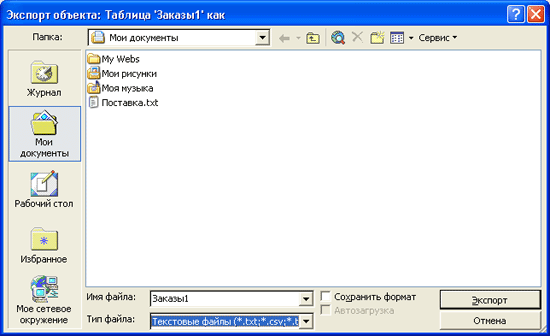
Рис. 3.40. Диалоговое окно Экспорт объекта

|

|

|